w7笔记本电脑红叉连不上wifi怎么办 win7电脑wifi显示红叉的修复教程
更新时间:2021-03-13 14:33:00作者:fang
win7系统虽然稳定,不过使用中难免会遇到一些问题,例如最近就有网友向小编反映说,自己的w7笔记本出现了wifi显示红叉连不上的情况,很是影响自己的使用但不知道如何解决。那么对于这一状况,今天小编给大家分享的就是win7电脑wifi显示红叉的修复教程。
修复教程如下:
1、确定FN快捷键已经打开,确定FN快捷键驱动(部分电脑是FN+F5),电源管理软件和无线网卡驱动正常安装;
2、确认是否开启了硬件开关;
3、 确定在更改适配器设置中已经启用无线网络;
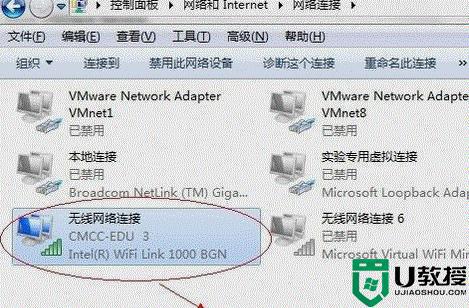
4、 开启网络连接相关服务。点击开始按钮,打开“控制面板”,选择“系统和安全”,选择“管理工具”,最后选择“服务”请确定如下五个服务状态全部为“已启动”:

5、只要选中该服务,右键,启动就行了。
6、如果上述操作还有问题,也可以打开系统自带的“疑难解答”功能再进行分析。
关于win7电脑wifi显示红叉的修复教程就为大家分享到这里啦,有遇到相同情况的可以参考上面的方法来解决哦。
w7笔记本电脑红叉连不上wifi怎么办 win7电脑wifi显示红叉的修复教程相关教程
- win7笔记本wifi显示红叉怎么办 笔记本win7电脑wifi有个红叉解决方法
- 笔记本电脑win7红叉怎么办 win7笔记本电脑红叉连不上网怎么办
- win7本地连接显示红叉怎么解决 win7电脑本地连接显示红叉如何恢复
- win7笔记本电脑无线网络连接显示红叉怎么解决
- win7笔记本电脑无线网络连接显示红叉怎么办
- win7本地连接是红叉怎么办 win7电脑本地连接显示红叉处理方法
- 笔记本电脑win7系统无线网络连接显示红叉如何处理
- win7无线网络连接红叉怎么办 win7无线wifi显示红叉如何解决
- 笔记本win7无线网络连接红叉怎么办 windows7笔记本无线连接红叉如何解决
- win7网络红叉无法上网怎么办 win7连不上网显示红叉解决方法
- Win11怎么用U盘安装 Win11系统U盘安装教程
- Win10如何删除登录账号 Win10删除登录账号的方法
- win7系统分区教程
- win7共享打印机用户名和密码每次都要输入怎么办
- Win7连接不上网络错误代码651
- Win7防火墙提示“错误3:系统找不到指定路径”的解决措施
热门推荐
win7系统教程推荐
- 1 win7电脑定时开机怎么设置 win7系统设置定时开机方法
- 2 win7玩魔兽争霸3提示内存不足解决方法
- 3 最新可用的win7专业版激活码 win7专业版永久激活码合集2022
- 4 星际争霸win7全屏设置方法 星际争霸如何全屏win7
- 5 星际争霸win7打不开怎么回事 win7星际争霸无法启动如何处理
- 6 win7电脑截屏的快捷键是什么 win7电脑怎样截屏快捷键
- 7 win7怎么更改屏幕亮度 win7改屏幕亮度设置方法
- 8 win7管理员账户被停用怎么办 win7管理员账户被停用如何解决
- 9 win7如何清理c盘空间不影响系统 win7怎么清理c盘空间而不影响正常使用
- 10 win7显示内存不足怎么解决 win7经常显示内存不足怎么办

